centos7部署蓝鲸V5.1.26稳定版
虚拟机准备
至少三台虚拟机:
操作系统:centos7
中控机:6核16G内存100G
其余两台:4核8G内存100G
以上为建议配置,如果配置不够可能会导致安装失败
注:最好在安装时就配置好网络
192.168.1.135(中控机)
192.168.1.136
192.168.1.137
注:保证三台虚拟机能正常上网
环境准备
获取安装包
安装所需命令
1.ifconfig (网络\IP)
yum -y install net-tools
2.unzip zip(压缩\解压缩)
yum -y install unzip zip
3.rz (文件上传)
yum -y install lrzsz.x86_64
4.wget
yum -y install wget.x86_64
5.firewall-cmd
yum -y install firewalld systemd
6.时间
yum -y install ntpdate
ntpdate pool.ntp.org
7.vim
yum -y install vim*
8.epel
yum -y install epel-release
换源
替换之前先备份旧配置
cp /etc/yum.repos.d/CentOS-Base.repo /etc/yum.repos.d/CentOS-Base.repo.backup
cp /etc/yum.repos.d/epel.repo /etc/yum.repos.d/epel.repo.backup
获取centos7源列表
wget -O /etc/yum.repos.d/CentOS-Base.repo http://mirrors.cloud.tencent.com/repo/centos7_base.repo
wget -O /etc/yum.repos.d/epel.repo http://mirrors.cloud.tencent.com/repo/epel-7.repo
更新缓存
yum clean all
yum makecache
CentOS 系统设置
以下命令三台主机均使用
1.关闭 SELinux
#检查 SELinux 的状态,如果它已经禁用,可以跳过后面的命令
sestatus
可以使用以下命令禁用 SELinux,或者修改配置文件
#修改配置文件
sed -i ‘s/^SELINUX=enforcing/SELINUX=disabled/g’ /etc/selinux/config
重启
reboot
2.关闭默认防火墙(firewalld)
#检查默认防火墙状态,如果返回 not running,可以跳过后面的命令
firewall-cmd --state
停止并禁用 firewalld
systemctl stop firewalld # 停止 firewalld
systemctl disable firewalld # 禁用 firewall 开机启动
3.安装 rsync 命令
#检查是否有 rsync 命令,如果有返回 rsync 路径,可以跳过后面的命令
which rsync
#安装 rsync
yum -y install rsync
4.停止并禁用 NetWorkManager
systemctl stop NetworkManager
systemctl disable NetworkManager
备注说明:该操作前提需确保主机为静态 IP,若为 DHCP 获取的 IP,则无法直接 disable NetworkManager,否则会出现主机重启后,或者主机运行一段时间 IP 租约地址到期后,网卡无法从网络重新正常获取 IP 地址的情况。
5.调整最大文件打开数
#检查当前 root 账号下的 max open files 值
ulimit -n
如果为默认的 1024,建议通过修改配置文件调整为 102400 或更大。
#在/etc/security/limits.conf最后增加如下两行记录,注意*号不可以少
vim /etc/security/limits.conf
*soft nofile 102400
*hard nofile 102400
修改后,重新使用 root 登录检查是否生效。
6.确认服务器时间同步
#检查每台机器当前时间和时区是否一致,若相互之间差别大于3s(考虑批量执行时的时差),建议校时。
date -R
#和 ntp 服务器同步时间
ntpdate cn.pool.ntp.org
7.检查是否存在全局 HTTP 代理
#检查 http_proxy https_proxy 变量是否设置,若为空则正常
echo “ https_proxy”
以下命令只在中控机执行
1.将下载的蓝鲸社区版完整包上传到中控机根(/)目录下,并解压到 同级 目录下。以解压到 /data 目录为例:
cd /
mkdir data
tar xf bkce_src-5.1.26.tar.gz -C /data
解压之后,得到两个目录:src,install
src:存放蓝鲸产品软件,以及依赖的开源组件
install:存放安装部署脚本、安装时的参数配置、日常运维脚本等
2.检查resolv.conf是否有修改权限
检查 /etc/resolv.conf 是否被加密无法修改(即便是 root),执行如下命令,检查是否有“i”加密字样:
lsattr /etc/resolv.conf
----i--------e-- /etc/resolv.conf
如果有则执行命令,临时解密处理,执行如下命令:
chattr -i /etc/resolv.conf
3.配置文件install.config
cd /data/install
cp install.config.3IP.sample install.config
vim install.config
修改ip地址
192.168.1.135 nginx,appt,rabbitmq,kafka,zk,es,bkdata,consul,fta
192.168.1.136 mongodb,appo,kafka,zk,es,mysql,beanstalk,consul
192.168.1.137 paas,cmdb,job,gse,license,kafka,zk,es,redis,consul,influxdb
保存并退出
4.配置文件globals.env
vim globals.env
修改账户密码等信息
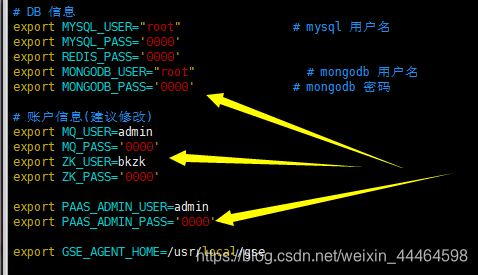
若有外网,将export AUTO_GET_WANIP=0修改为:
export AUTO_GET_WANIP=1
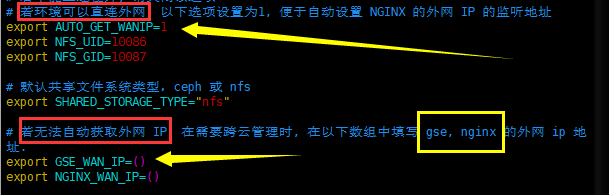
5.配置pip.conf
vim /data/src/.pip/pip.conf
[global]
index-url = https://mirrors.cloud.tencent.com/pypi/simple
trusted-host = mirrors.cloud.tencent.com
6.添加nginx源地址
在192.168.1.135(中控机)和192.168.1.137 上输入命令
rpm -Uvh http://nginx.org/packages/centos/7/noarch/RPMS/nginx-release-centos-7-0.el7.ngx.noarch.rpm
7.获取证书
使用ifconfig在192.168.1.137上获取mac地址
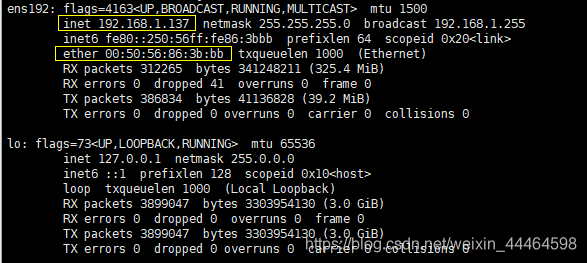
在官网 证书生成页面 根据输入框提示填入 MAC 地址,生成并下载证书。
上传证书到中控机根(/)目录,并解压到 src/cert 目录下
cd /
tar xf ssl_certificates.tar.gz -C /data/src/cert/
8.配置 SSH 免密登陆
cd /data/install
bash configure_ssh_without_pass # 根据提示输入各主机的 root 密码完成免密登陆配置
9.安装前校验环境是否满足
cd /data/install
bash precheck.sh
正常输出如下所示:
start <<check_ssh_nopass>> … [OK]
start <<check_password>> … [OK]
start <<check_cert_mac>> … [OK]
start <<check_get_lan_ip>> … [OK]
start <<check_install_config>> … [OK]
start <<check_selinux>> … [OK]
start <<check_umask>> … [OK]
start <<check_rabbitmq_version>> … [OK]
start <<check_http_proxy>> … [OK]
start <<check_open_files_limit>> … [OK]
start <<check_domain>> … [OK]
start <<check_rsync>> … [OK]
start <<check_service_dir>> … [OK]
start <<check_networkmanager>> … [OK]
start <<check_firewalld>> … [OK]
如果发现有 [FAIL] 的报错,修复后,可使用 bash precheck.sh -r(从头开始检查)直到不再出现 [FAIL]。
标准部署
进行标准部署之前,请确保已完成 环境准备 操作。
cd /data/install
#安装 PaaS 平台及其依赖服务,该步骤完成后,可以打开 PaaS 平台。
./bk_install paas
#安装配置平台及其依赖服务,该步骤完成后,可以打开配置平台,看到蓝鲸业务及示例业务。
./bk_install cmdb
#该步骤完成后,可以打开作业平台,并执行作业。同时在配置平台中可以看到蓝鲸的模块下加入了主机。
#安装作业平台及其依赖组件,并在安装蓝鲸的服务器上装好 gse_agent 供验证。
./bk_install job
#部署正式环境及测试环境
#该步骤完成后可以在开发者中心的服务器信息和第三方服务信息中看到已经成功激活的服务器
#同时也可以进行 SaaS 应用(除蓝鲸监控和日志检索)的上传部署
./bk_install app_mgr
#安装蓝鲸数据平台基础模块及其依赖服务。安装该模块后,可以开始安装使用 SaaS 应用: 蓝鲸监控和日志检索
./bk_install bkdata
#安装故障自愈的后台模块及依赖其服务
#安装该模块后,可以开始安装使用 SaaS 应用: 故障自愈
./bk_install fta
#重装 gse_agent 并注册正确的集群模块到配置平台
#执行完该操作后,可以在配置平台中看到主机按照 install.config 中的配置分布到对应拓扑下
./bkcec install gse_agent
#部署官方 SaaS 到正式环境(通过命令行从 /data/src/official_saas/ 目录自动部署 SaaS )
#执行完该操作后,可以在蓝鲸工作台看到并使用所有官方 SaaS
./bkcec install saas-o
若在最后一步出错则执行以下操作
在192.168.136虚拟机中
vim /data/bkce/paas_agent/paas_agent/etc/build/virtualenv/saas/buildsaas
在–system-site-packages 这个后面新增 --no-setuptools 然后保存退出
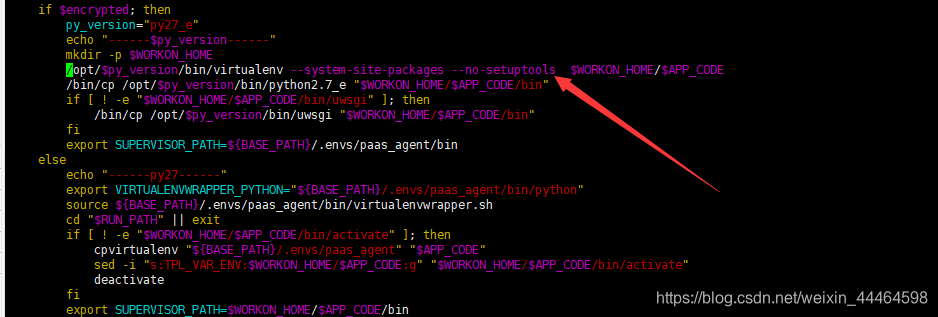
然后在所有虚拟机中执行:
rm /data/bkce/paas_agent/apps/Envs/bk_monitor/ -rf
rm /data/bkce/paas_agent/apps/projects/bk_monitor/ -rf
最后在中控机中重新部署SaaS
./bkcec install saas-o
部署完成
访问蓝鲸
1.查看hosts
cat /etc/hosts
复制后三行
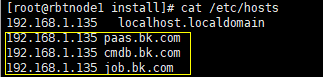
2.进入windows的hosts
C:\Windows\System32\drivers\etc
在hosts文件最后添加所复制的内容
3.保存时,保存到桌面,更名为hosts,去掉.txt
再复制到C:\Windows\System32\drivers\etc 替换原来的hosts
4.打开浏览器 直接输入 paas.bk.com 就可以正常登陆访问啦
